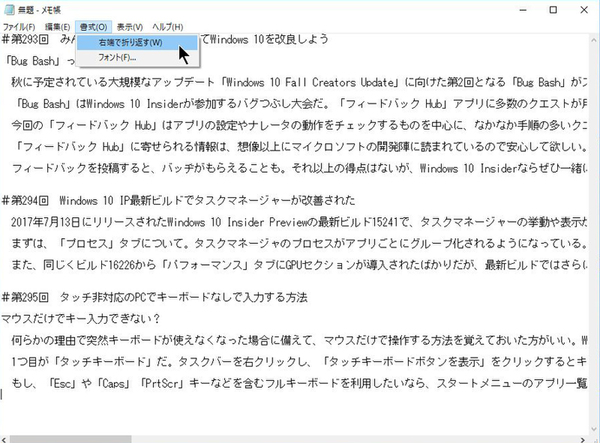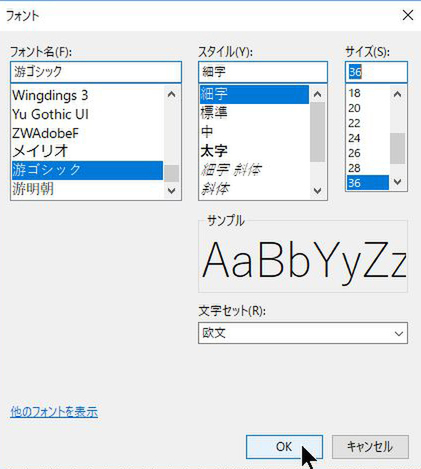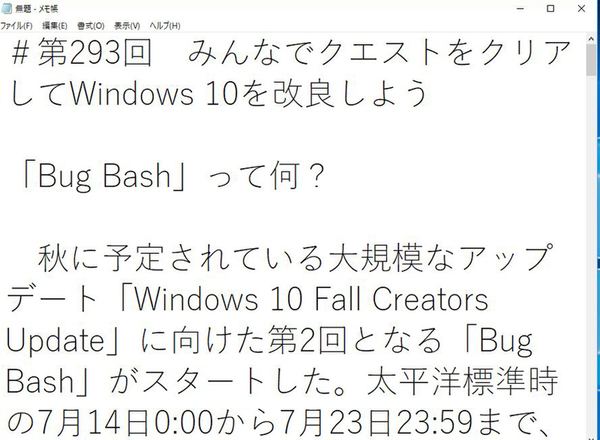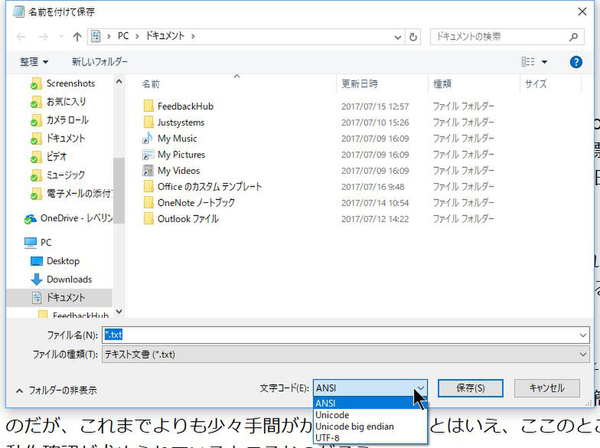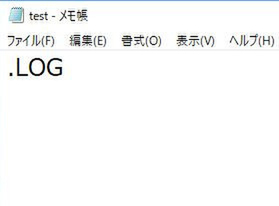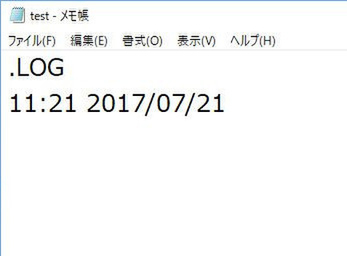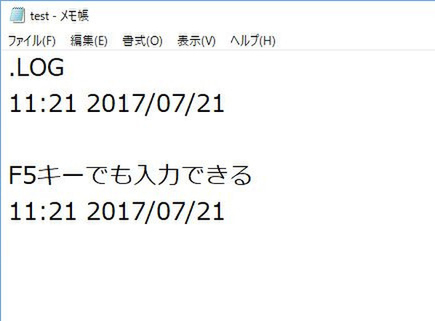Windows 10の最新情報を常にウォッチしている探偵・ヤナギヤが、Windows 10にまつわるギモンに答える本連載。
基本技から裏技・神技、最新ビルドのInsider Previewの情報まで、ドド~ンと紹介します。
調査依頼
メモ帳の存在意義がわからない
「メモ帳」はWindowsの初期から搭載されているテキストエディターだ。簡易的にテキストを入力するためのアプリで、もちろんWindows 10にも搭載されている。原稿やプログラムを書くのであれば、専門のテキストエディターやWordなどのワープロアプリを利用していることだろう。しかし、外出先で自分のものではないPCを操作して、テキストを入力しなければならないときなどに重宝する。
実は、この「メモ帳」、見た目よりは高機能なのだ。メモ帳を使ってまず困惑するのが、改行しない限り、ずーっと右側に文字が続くこと。これは、「書式」メニューから「右端で折り返す」を選択すれば、画面端で折り返し表示できる。フォントも自由に変更できるし、サイズも8〜72ポイントで選択可能。保存する際に、文字コードを選べるのも便利。標準はANSIだが、文字化けする際にUnicodeやUTF-8にしたりできる。
さらに、裏技も紹介しておこう。新しいテキストファイルの先頭に「.LOG」と書いて保存。もう一度、メモ帳でそのテキストファイルを開いてみよう。自動的に現在の日時が挿入されるのだ。出退勤の記録や朝礼の議事録、タスクにかかった時間の管理などに活用できる。ちなみに、手動で時間を挿入する場合は、F5キーを押せばいい。
これでズバッと解決!
ネットカフェのPCなどで手軽に文章を作成するなら十分な機能を備える。「右端で折り返す」とフォントの変更で使いやすく設定しよう。「.LOG」機能で、自動的に日時を追加できるのも面白い。
Windows 10探偵団は毎週、月・水・日に更新します。お楽しみに!

この連載の記事
-
第358回
PC
Windows 10でヘッドマウントディスプレーなしでMixed Realityを表示する技 -
第357回
PC
Windows 10で自分だけのお気に入り店舗マップを作成する -
第356回
PC
Windows 10のデスクトップに付箋を貼ってメモ管理する -
第355回
PC
注意! Windows 10、ファイルコピー後「Ctrl+Z」でファイル完全削除 -
第354回
PC
気分をアゲる Windows 10をクリスマス仕様にする方法 -
第353回
PC
瞬間起動、常時接続、長時間駆動のAlways Connected PCが登場する -
第352回
PC
ネットワークの種類でプライベートとパブリックの違いを教えて -
第351回
PC
Windows 10の標準アプリをアンインストールする方法 -
第350回
PC
Windowsの新機能「Sets」、複数アプリをひとつのウィンドウに! -
第349回
PC
Windows 10の動作が変になったら新機能「新たに開始」を試そう -
第348回
PC
Windows 10ではゲームのチート行為をシャットアウト! - この連載の一覧へ